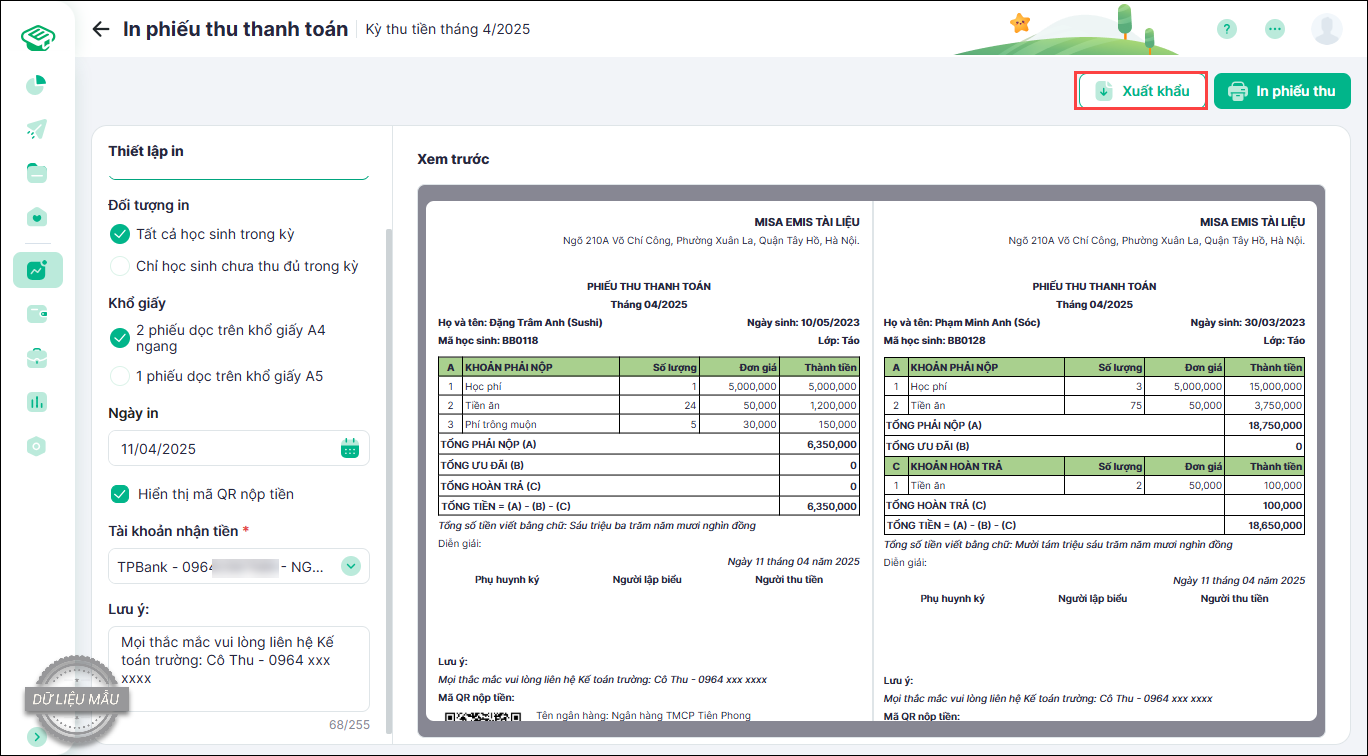Mục đích: Giúp Nhà trường thông báo đợt thu tiền học mới cho Phụ huynh.
Hướng dẫn thực hiện:
I. Gửi thông báo thu trên ứng dụng EMIS Phụ huynh
- Anh/chị lưu ý nhập đầy đủ số điện thoại phụ huynh trên hồ sơ học sinh để có thể gửi thông báo thu phí trên ứng dụng EMIS Phụ huynh
- Sau khi Nhà trường lập kỳ thu mới, chọn Thông báo thu tiền.
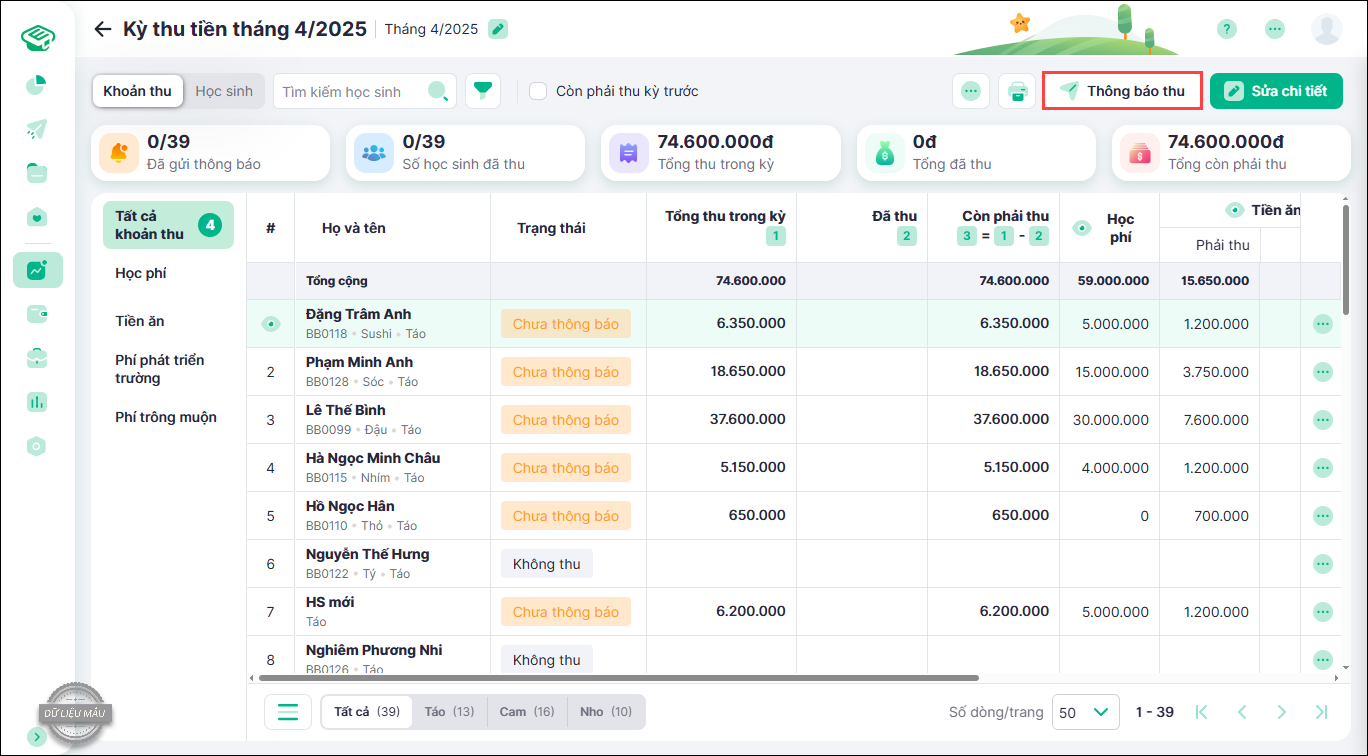
- Thiết lập thông báo thu:
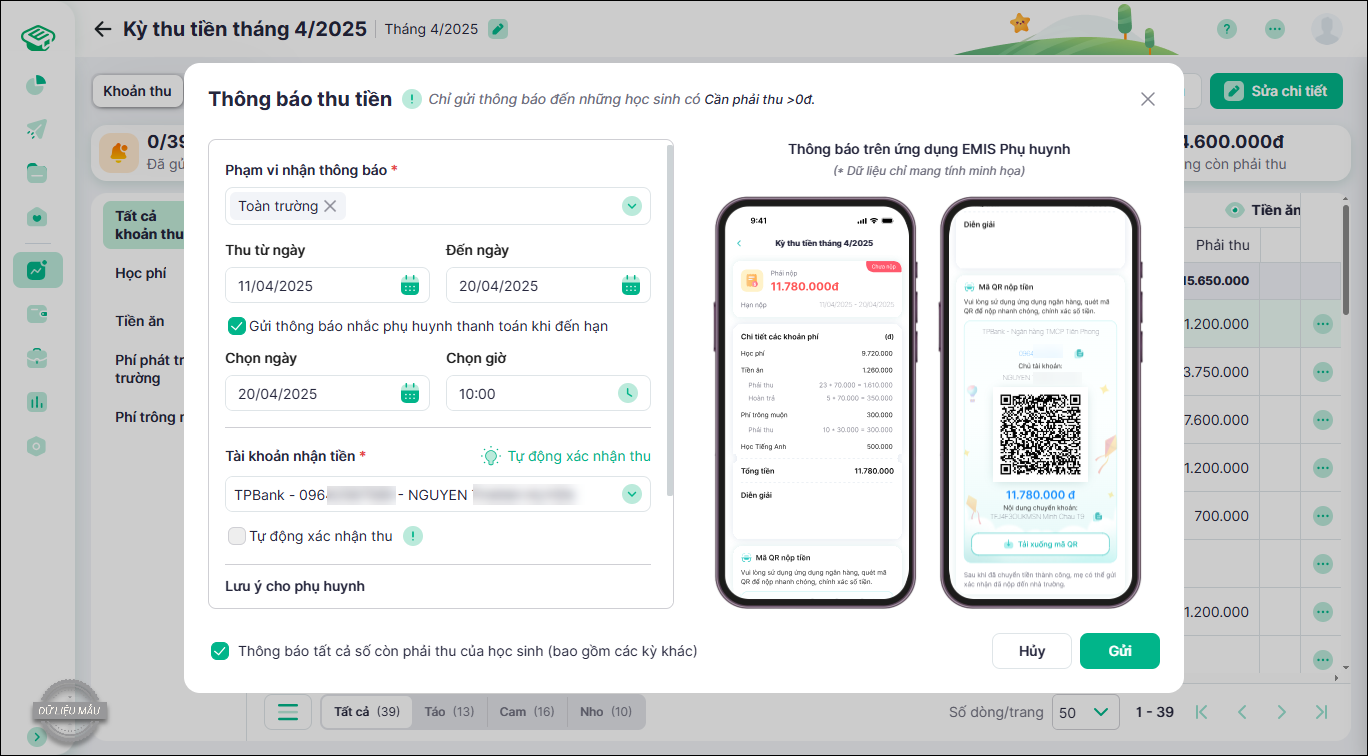
- Phạm vi nhận thông báo: Chọn gửi thông báo cho Toàn trường hoặc một/nhiều lớp
- Chọn thời gian thu Từ ngày – Đến ngày: Giúp phụ huynh biết thời hạn thanh toán đúng hạn.
- Phần mềm mặc định sẽ Gửi thông báo nhắc phụ huynh thanh toán khi đến hạn. Anh/chị thiết lập Ngày và Chọn giờ gửi thông báo nhắc.
Nếu không có nhu cầu nhắc thanh toán anh/chị vui lòng bỏ tích - Tài khoản nhận tiền: Chọn tài khoản ngân hàng đã thiết lập nhận tiền Phần mềm tự động sinh QR cho từng học sinh. Khi Phụ huynh quét mã tự động hiển thị Tài khoản thanh toán; Số tiền; Nội dung chuyển khoản.
- Lưu ý cho phụ huynh: Nhà trường nhập ghi chú cho tất cả phụ huynh.
- Trường hợp kỳ thu trước phụ huynh chưa hoàn tất, phần mềm mặc định tích chọn gửi Thông báo tất cả số còn phải thu của học sinh (bao gồm các kỳ khác).
Nếu chỉ muốn thông báo kỳ đang chọn, anh/chị bỏ tích chọn này
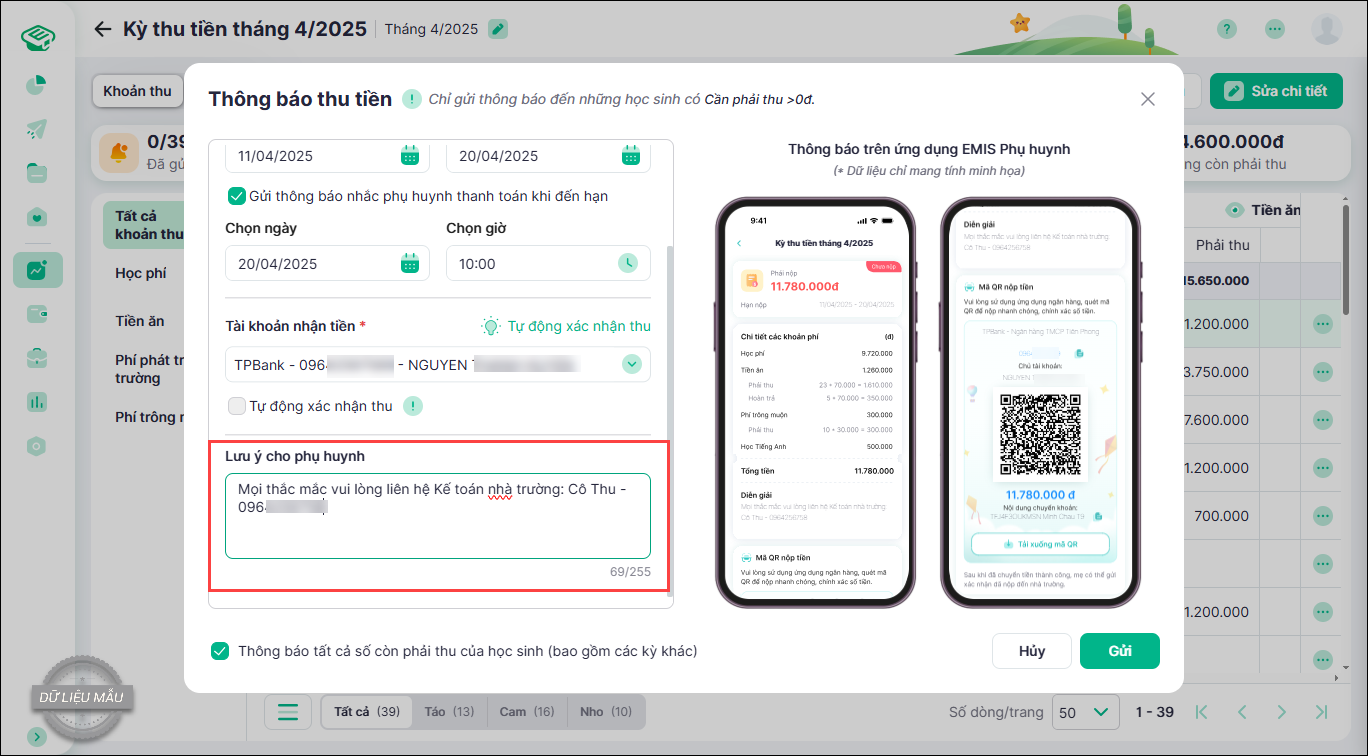
- Nhấn Gửi và Xác nhận để gửi thông báo cho Phụ huynh.(Lưu ý: Phần mềm chỉ gửi thông báo cho những học sinh có số Còn phải thu >0)
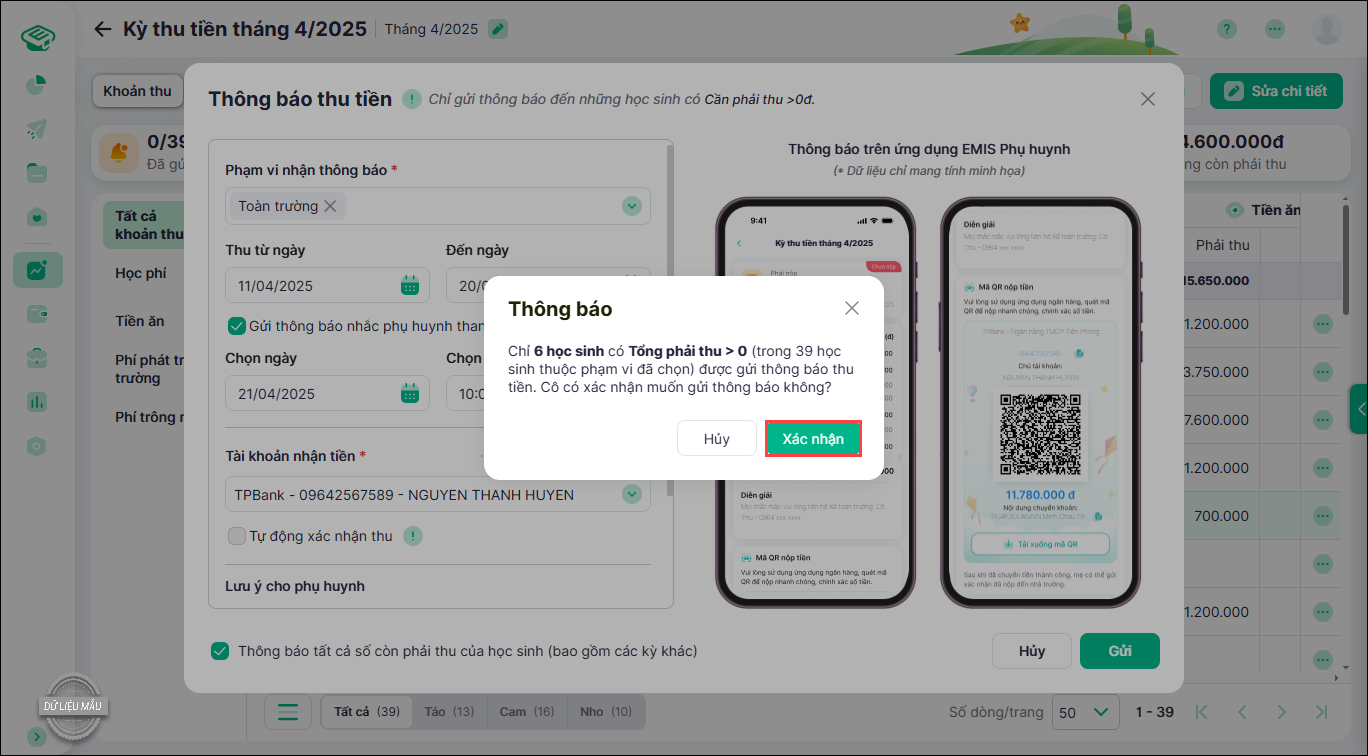
- Trường hợp muốn gửi phiếu thu cho từng học sinh, anh/chị vào chi tiết phiếu thu của học sinh, chọn Thông báo thu và thiết lập tương tự.
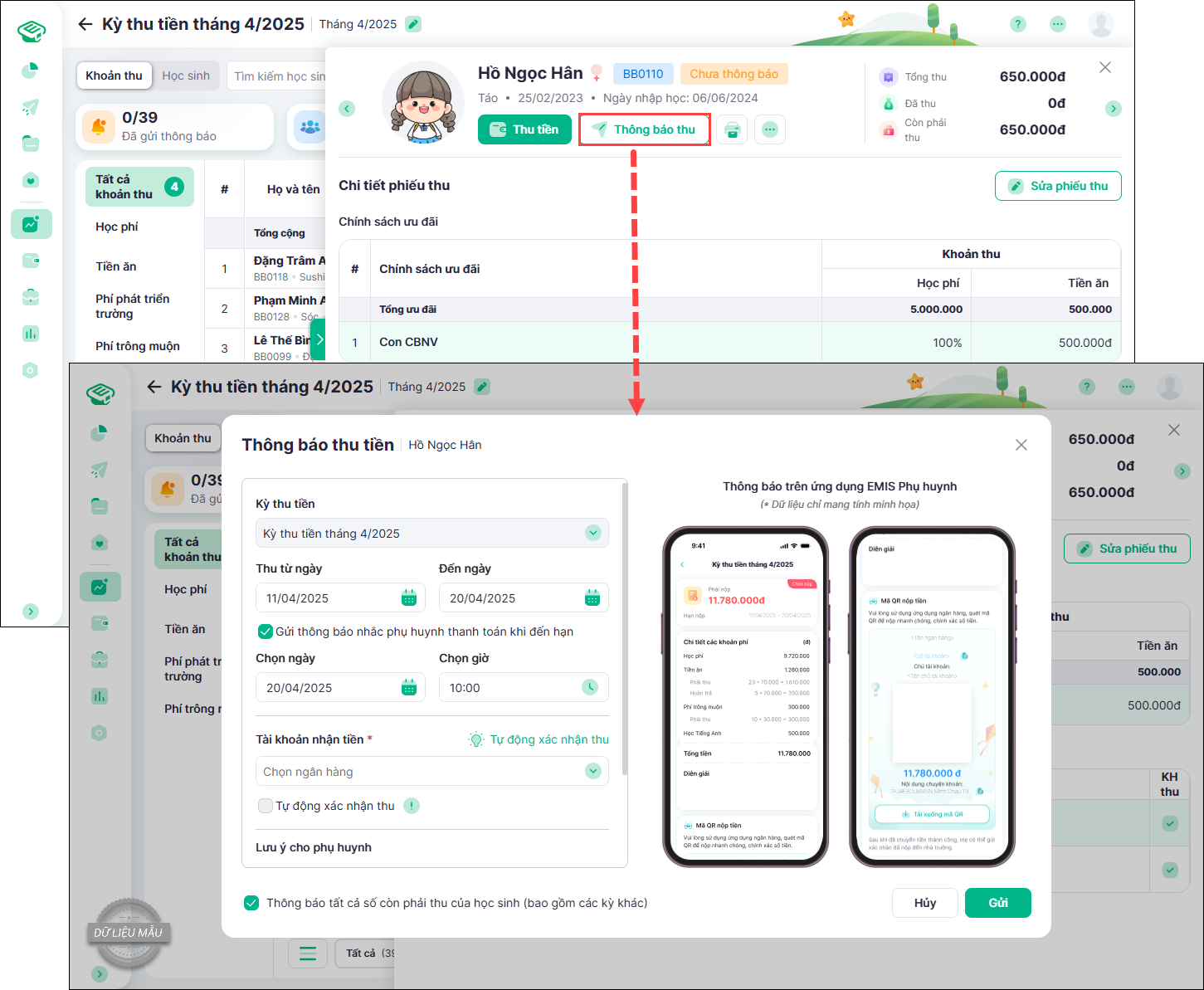
- Học sinh chuyển sang trạng thái Đã thông báo.

II. In phiếu thu thanh toán
Anh/chị có thể in phiếu thu giấy để gửi thông báo thu đến phụ huynh hoặc trường hợp phụ huynh nộp tiền mặt, anh/chị có thể in phiếu thu thanh toán như biên lai xác nhận.
- Nhấn vào biểu tượng máy in, chọn In phiếu thu thanh toán.
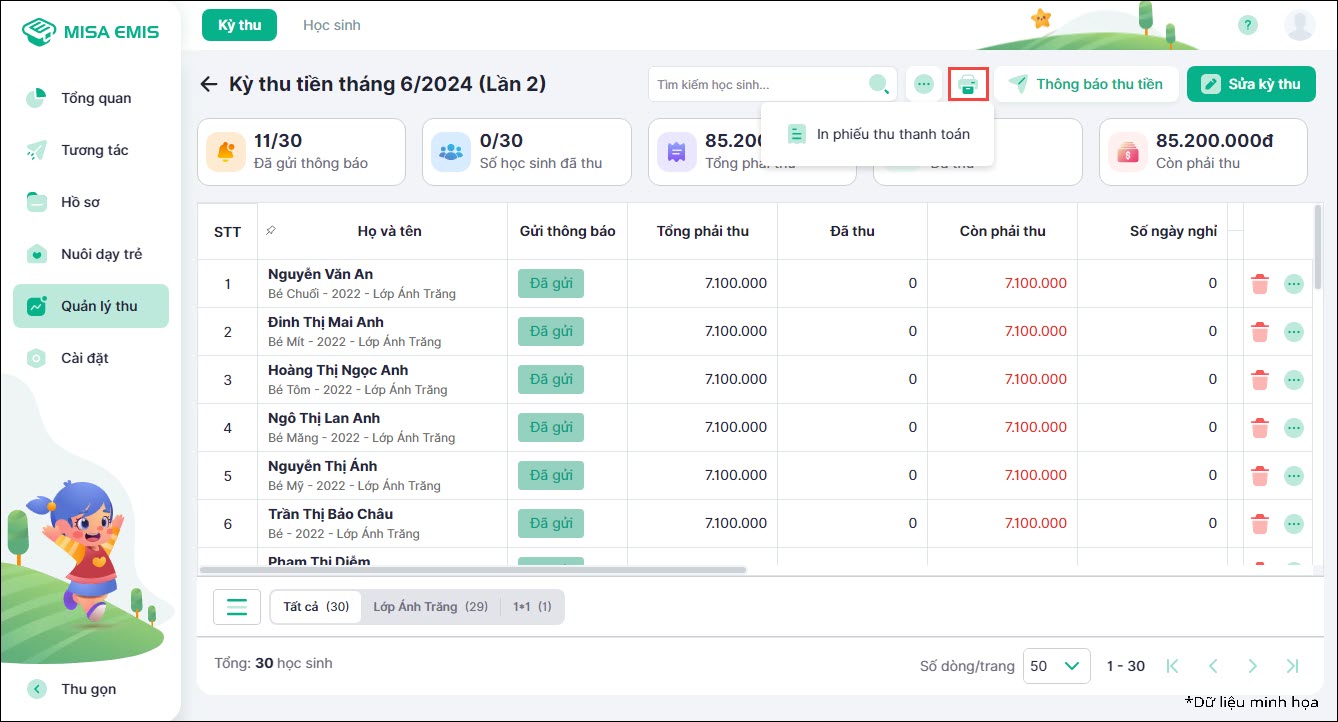
- Thiết lập in phiếu thu:
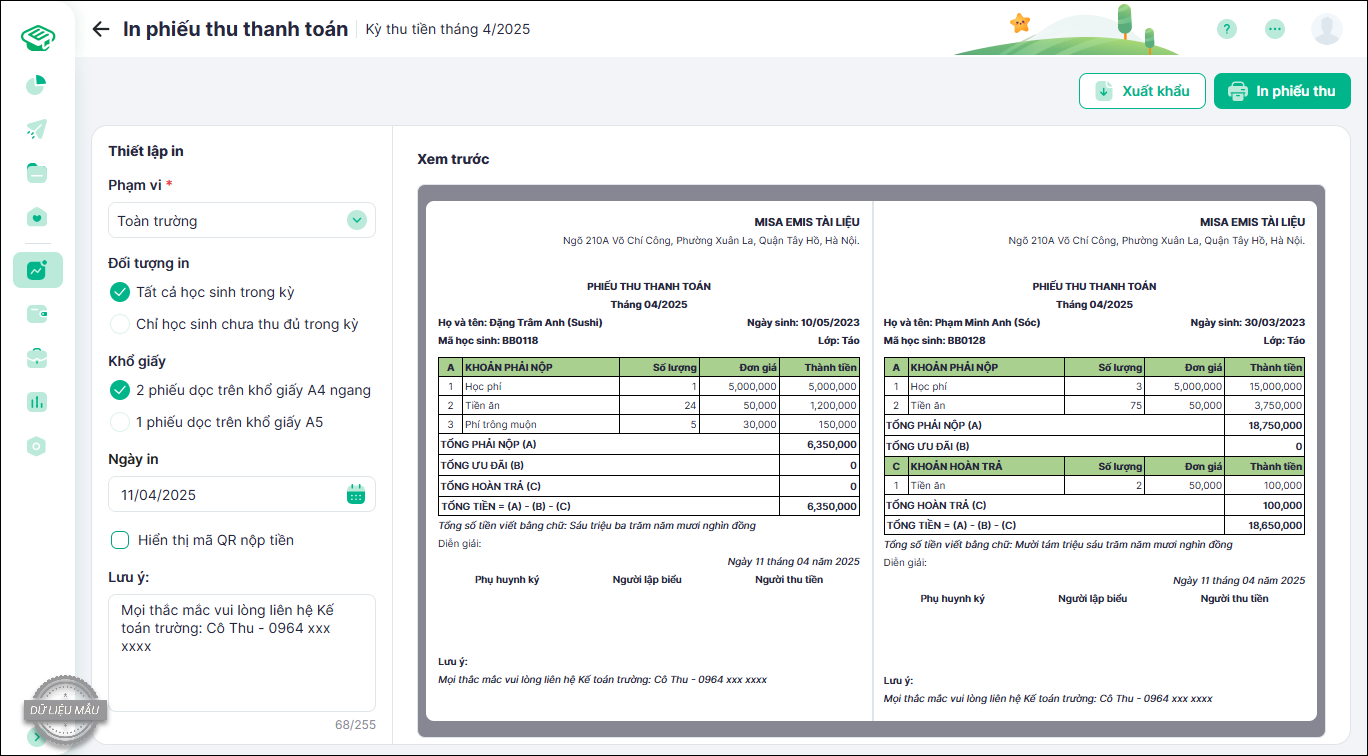
- Phạm vi: In phiếu thu cho Toàn trường/Theo lớp/Theo học sinh.
- Đối tượng in: Tất cả học sinh trong kỳ hoặc Chỉ học sinh chưa thu đủ trong kỳ
- Khổ giấy: 2 phiếu dọc trên khổ giấy A4 ngang hoặc 1 phiếu dọc trên khổ giấy A5
- Ngày in: Mặc định ngày hiện tại, anh/chị có thể chọn lại. Đây là thông tin sẽ hiển thị trên phiếu thu.
- Lưu ý: Mặc định lấy theo nội dung lưu ý trong thông báo thu tiền, anh/chị có thể chỉnh sửa
- Trường hợp muốn hiển thị QR trên phiếu thu để phụ huynh tiện quét, tích chọn Hiển thị mã QR nộp tiền.
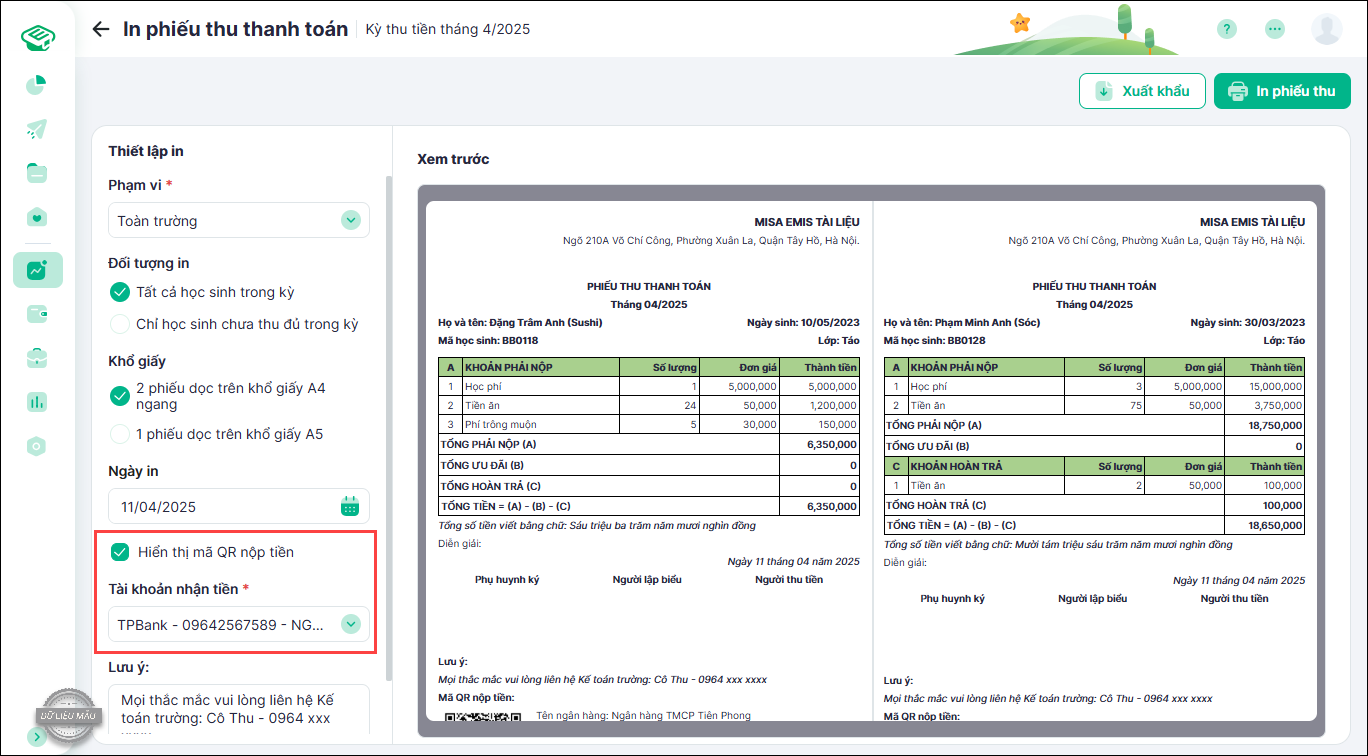
- Chọn In phiếu thu, lưu ý hệ thống chỉ in phiếu thu cho những học sinh có Tổng phải thu > 0. Chọn Xác nhận.
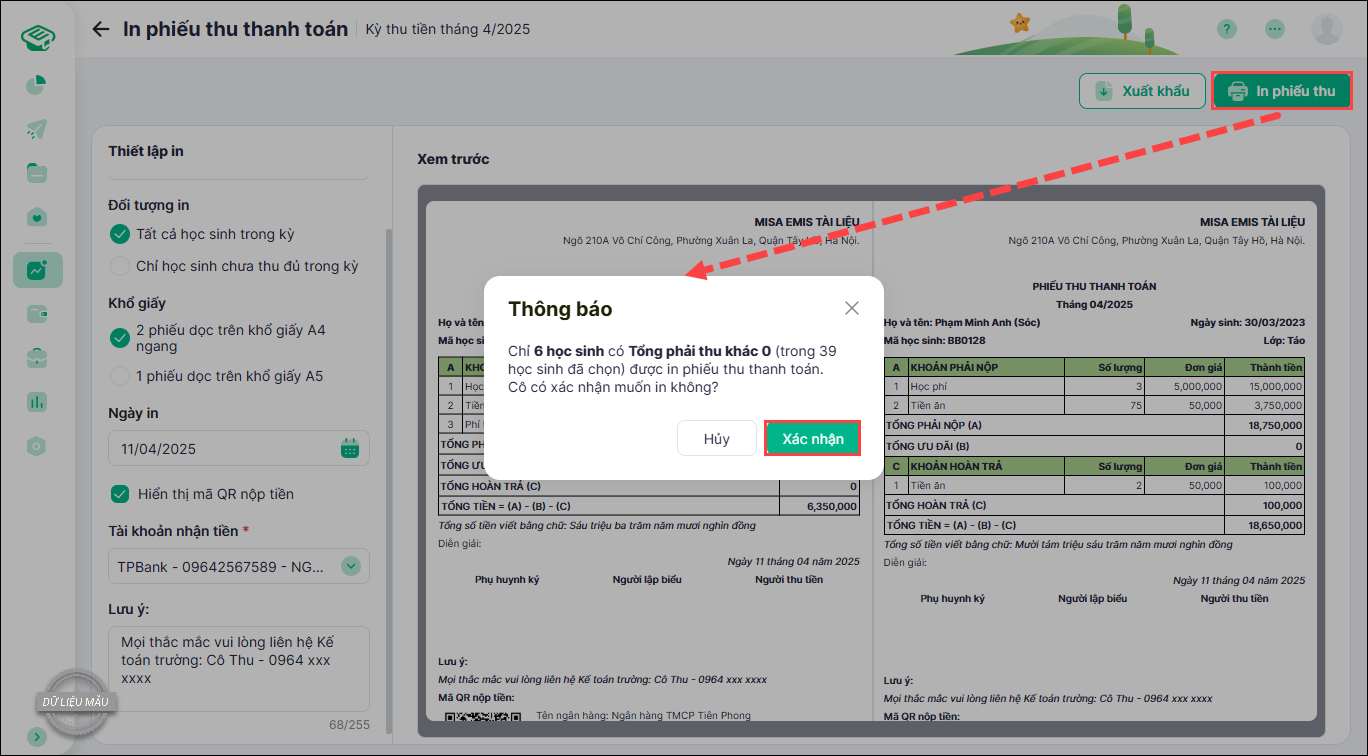
- Anh/chị có thể in phiếu thu từ file PDF trên phần mềm.
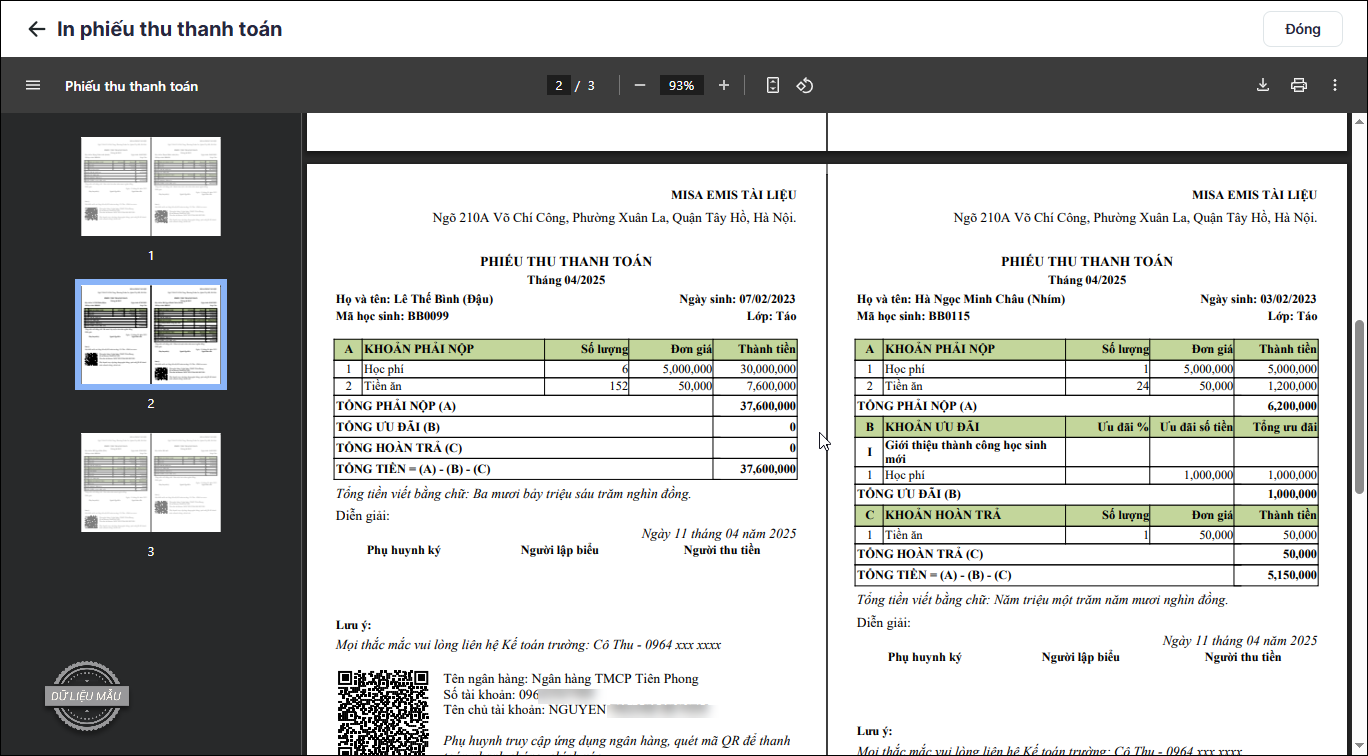
- Trường hợp muốn tải phiếu thu dưới dạng file excel để chỉnh sửa, chọn Xuất khẩu.